ホームページ >バックエンド開発 >Python チュートリアル >Pythonのバージョンを確認する方法
Pythonのバージョンを確認する方法
- 藏色散人オリジナル
- 2020-09-04 11:53:4667916ブラウズ
Python のバージョンを確認する方法: 最初に Python のインストール パスを環境変数に追加し、次に [win R] キーを押して実行を開き、次に [cmd] を入力し、最後に「python」と入力します。コマンドプロンプトにアクセスし、Enter キーを押して Python のバージョンを表示します。

推奨: 「Python チュートリアル 」
方法 1: コマンド プロンプトで表示する
最初のステップでは、Python のインストール パスを環境変数に追加した後、次の図に示すように、コマンド プロンプトから Python を操作し、Win R キーを押して実行を開き、「cmd」と入力します。 :
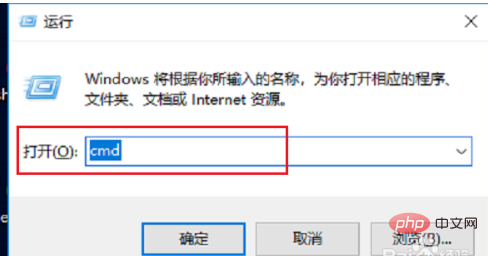
2 番目のステップは、次の図に示すように、コマンド プロンプトに「python」と入力した後です。
3 番目のステップは、Enter キーを押した後です。下の図に示すように、Python の現在のバージョン番号が表示され、バージョン 3.7 であることがわかります。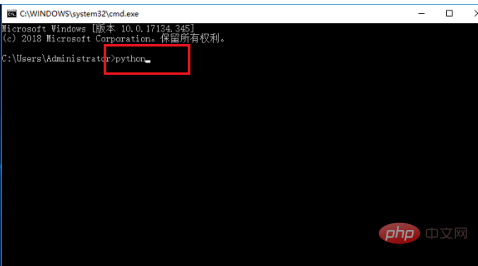 方法 2: Python のシェルを通して表示する
方法 2: Python のシェルを通して表示する
最初のステップは、コンピューター上で Python を検索することです。Python IDLE が表示され、その上に Python のバージョンも表示されます。以下に示すように、これは 3.7 です。
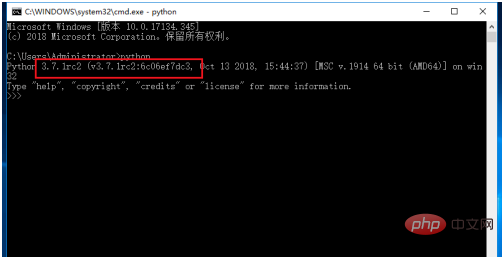
2 番目のステップでは、シェルをクリックすると、図に示すように、Python の現在のバージョン番号が左上隅に表示されます。下に: ############
以上がPythonのバージョンを確認する方法の詳細内容です。詳細については、PHP 中国語 Web サイトの他の関連記事を参照してください。
声明:
この記事の内容はネチズンが自主的に寄稿したものであり、著作権は原著者に帰属します。このサイトは、それに相当する法的責任を負いません。盗作または侵害の疑いのあるコンテンツを見つけた場合は、admin@php.cn までご連絡ください。

